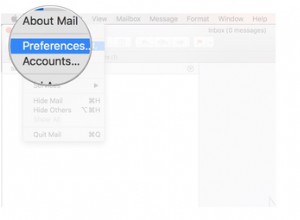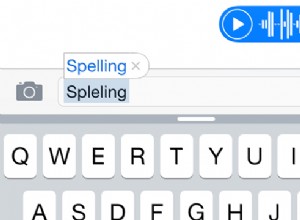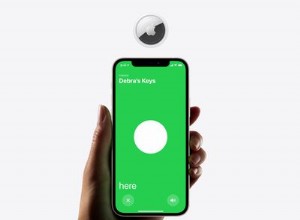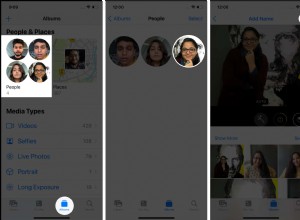أصبحت شركة Apple غارقة في فضيحة في عام 2019 عندما أثيرت مخاوف بشأن خصوصية مستخدمي Siri. لهذا السبب ، قد يرغب بعض العملاء في حذف سجل Siri الخاص بهم على أجهزة Apple الخاصة بهم - وفي هذه المقالة نوضح كيفية تحقيق ذلك.
تحديث:في فبراير 2022 ، تبين أن Apple كانت تجمع تسجيلات Siri عن طريق الخطأ بسبب خطأ في iOS 15. عالجت Apple الخطأ في iOS 15.2 في ديسمبر 2021 من خلال إيقاف مثل هذه التسجيلات على الأجهزة المتأثرة. تدعي الشركة أن جميع هذه التسجيلات قد تم حذفها. قراءة:لماذا سيطلب Siri إذنًا لتسجيل المستخدمين مرة أخرى في iOS 15.4.
لماذا يجب عليك حذف سجل Siri الخاص بك
في يوليو 2019 ، ظهر أن المتعاقدين البشريين كانوا يستمعون إلى التسجيلات الفعلية للمستخدمين الذين يتفاعلون مع Siri في محاولة لتحسين الخدمة. قيل إن مقاولي Apple يستمعون إلى ما يصل إلى 1000 تسجيل في اليوم ويصنفون ردود Siri.
على الرغم من أن معظم هذه كانت تفاعلات Siri منتظمة ، إذا قام العملاء بتشغيل Siri عن طريق الخطأ ، فقد تكون التسجيلات المرسلة إلى Apple ذات طبيعة خاصة أو حساسة. ومما زاد الطين بلة ، أن هذه التسجيلات كانت مصحوبة بالموقع وتفاصيل المستخدم وبيانات التطبيق.
نناقش الضجة - وكفاية استجابة Apple - في مقالتنا هل يستمع Siri إلى محادثاتي؟ ولكن إحدى النتائج التي لا جدال فيها هي أنه يمكن للمستخدمين الآن حذف بيانات Siri الخاصة بهم على iOS و iPadOS و watchOS و macOS و tvOS ، وإلغاء الاشتراك في السماح لـ Apple بأخذ عينات من أصواتهم لتحسين Siri.
كيفية حذف بيانات Siri
أولاً ، ستحتاج إلى تحديث جهازك إلى iOS 13.2 و iPadOS 13.2 و watchOS 6.1 و tvOS 13.2 و macOS Catalina 10.15.1. أضافت Apple خصوصية محسّنة لمستخدمي Siri في هذه الإصدارات من أنظمة تشغيل الأجهزة المحمولة والتلفزيون وسطح المكتب.
طرق حذف البيانات في الواقع متشابهة إلى حد كبير ، لكن الطريقة التي تستخدمها بالضبط ستعتمد على جهازك.
على iPhone أو iPad أو iPod touch ، قم بتشغيل تطبيق الإعدادات وانتقل لأسفل إلى Siri &Search. ثم اضغط على Siri &Dictation History. بعد ذلك ، اختر حذف محفوظات Siri والإملاء.
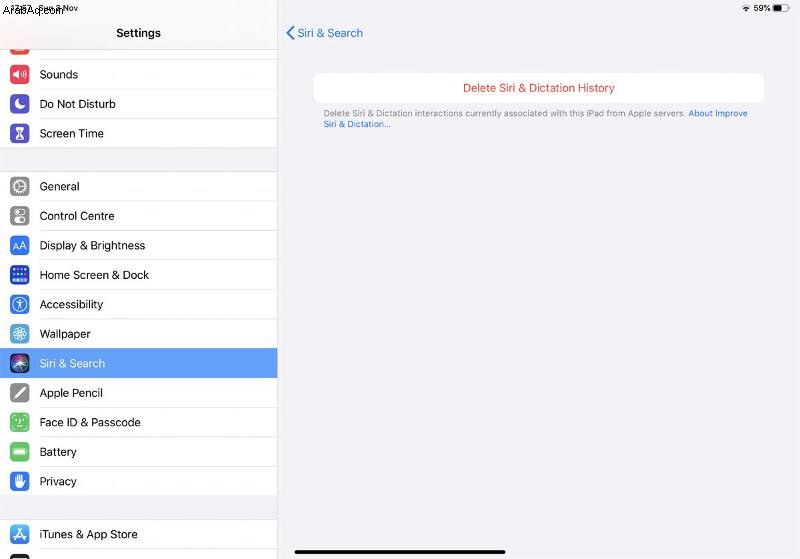
على جهاز Mac الخاص بك ، قم بتشغيل تفضيلات النظام وانقر فوق Siri. ثم اختر حذف محفوظات Siri &Dictation.
على Apple Watch ، ستحتاج إلى تشغيل تطبيق الإعدادات والنقر على Siri واختيار سجل Siri. ثم اضغط على حذف سجل Siri.
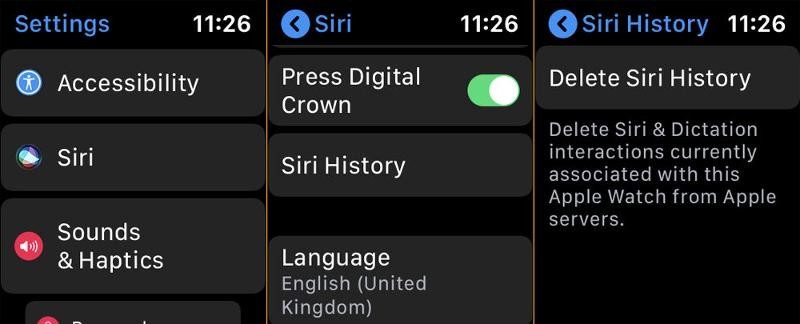
لمستخدمي HomePod من Apple ، والذي يتميز أيضًا بتكامل Siri ، انتقل إلى إعدادات HomePod في تطبيق Home واختر Siri History. ثم اختر حذف سجل Siri.
أخيرًا ، على Apple TV ، انتقل إلى الإعدادات ، واختر عام ، ثم حدد سجل Siri. من هنا ، اختر حذف محفوظات Siri والإملاء.
كيفية إلغاء الاشتراك في تحليلات Siri
عند الترقية إلى iOS 13.2 على جهازك ، ستتلقى رسالة تسألك عما إذا كنت ترغب في الاشتراك في مشاركة بيانات Siri و Dictation مع Apple كجزء من خدمة التحليلات والتحسينات. إذا اشتركت ولكنك غيرت رأيك منذ ذلك الحين وترغب في سحب موافقتك ، فمن السهل القيام بذلك.
على جهازك ، انتقل إلى قسم الخصوصية في تطبيق الإعدادات. ثم حدد التحليلات والتحسينات ، وابحث عن زر يحمل علامة تحسين Siri والإملاء ، وقم بتبديل المفتاح إلى وضع إيقاف التشغيل.
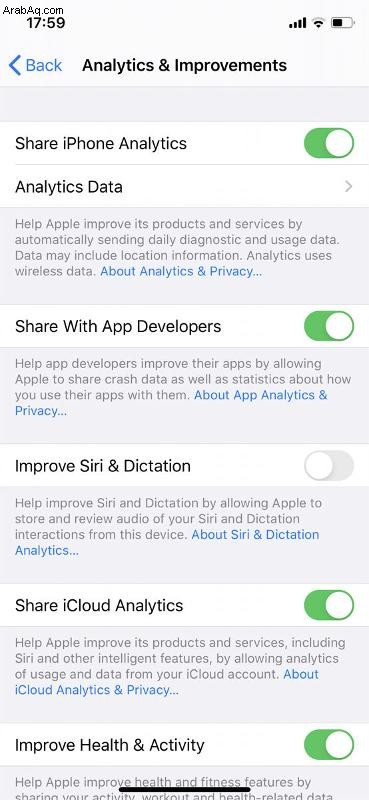
لن تستخدم Apple بعد الآن بيانات Siri والإملاء في جهودها لتحسين خدمة التعرف على الصوت. بالطبع ، إذا غيرت رأيك ، فيمكنك منح الموافقة عن طريق تبديل المفتاح إلى وضع التشغيل.
يمكنك أيضًا قراءة سياسات Siri الجديدة من Apple على جهازك المحمول عن طريق تشغيل تطبيق الإعدادات ، واختيار الخصوصية ، وتحديد التحليلات والتحسينات ، واختيار حول Siri &Dictation Analytics.
هل تريد تحقيق أقصى استفادة من المساعد الصوتي من Apple؟ ألق نظرة على الأشياء المضحكة لطرحها على Siri.